Utilisez l'outil De la conception à la fabrication pour convertir un modèle de conception contenant des éléments MEP Revit en modèle de fabrication MEP contenant des éléments de fabrication MEP LOD 400.
Vous pouvez convertir les éléments sélectionnés ou l'intégralité d'un réseau de gaines ou de canalisations. L'outil De la conception à la fabrication fournit un workflow plus efficace, car le modèle de fabrication n'a pas besoin d'être redessiné à partir de zéro. Le résultat de la conversion est basé sur l'algorithme de ligne de conception utilisé par les produits Autodesk Fabrication et utilise le même contenu disponible dans les produits Autodesk Fabrication.
 Vidéo : convertir un modèle de conception MEP en modèle de fabrication
Vidéo : convertir un modèle de conception MEP en modèle de fabrication
Il est parfois nécessaire de créer une association entre un élément de la famille Revit et un élément de Autodesk Fabrication. Pour plus d'informations, reportez-vous à la rubrique Association des familles Revit MEP aux éléments de fabrication MEP.
- Le service sélectionné doit contenir toutes les tailles utilisées par les éléments de conception sélectionnés.
- Les étiquettes d'éléments de conception sont supprimées lors de leur conversion en éléments de fabrication MEP.
- Pour des résultats optimaux, assurez-vous que le réseau de conception sélectionné est bien connecté.
- Les composants suivants ne sont pas pris en charge pour la conversion, mais restent connectés aux éléments convertis : équipement mécanique, accessoires de gaines et de canalisations, amortisseurs, gaines flexibles et canalisations souples, bouches d'aération, sprinklers et appareils sanitaires.
- Les fonctions et types d'éléments suivants ne sont pas pris en charge : justification, cheminement électrique, raccordements dos à dos et connexions analytiques. Notez également que les canalisations et gaines inclinées ne sont pas entièrement prises en charge.
- Les éléments suivants peuvent ne pas être convertis correctement : taraudages qui ne sont pas justifiés au centre, transformations asymétriques, raccords avec des connecteurs ouverts, conduite connectée à l'équipement avec une transition.
- Les bouches d'aération reliées à la face d'une gaine ne resteront pas connectées.
- Le contenu qui n'est pas fourni par Autodesk est susceptible de rencontrer davantage d'erreurs lors de l'utilisation de cette commande.
- Dans la zone de dessin, sélectionnez une série d'éléments d'intention de la conception. Utilisez la touche de tabulation pour sélectionner un réseau de canalisations ou de gaines Revit.
- Cliquez sur Modifier
 le groupe de fonctions Fabrication
le groupe de fonctions Fabrication
 (De la conception à la fabrication).
Remarque : Si vous ne l'avez pas déjà fait, spécifiez une configuration de fabrication et chargez les services.
(De la conception à la fabrication).
Remarque : Si vous ne l'avez pas déjà fait, spécifiez une configuration de fabrication et chargez les services. - Dans la boîte de dialogue De la conception à la fabrication, sélectionnez un service et cliquez sur OK.
Le service que vous sélectionnez est mappé à un ensemble de contenu de fabrication MEP des produits Autodesk Fabrication.
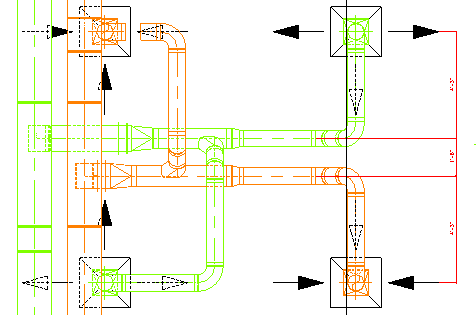
- (Facultatif) Affichez les marqueurs de déconnexion pour les connecteurs qui ne sont pas actuellement connectés. Cliquez sur l'onglet Analyser
 le groupe de fonctions Vérifier les systèmes
le groupe de fonctions Vérifier les systèmes
 (Afficher les déconnexions) et sélectionnez un ou plusieurs des éléments suivants :
(Afficher les déconnexions) et sélectionnez un ou plusieurs des éléments suivants :
- Gaine
- Canalisation
- (Facultatif) Utilisez Connexion rapide, Acheminement et remplissage ou Ajuster/Prolonger pour fermer les espacements créés au cours de la conversion en éléments de fabrication.